5 Cara Menggabungkan Foto dengan Mudah di Ponsel Android
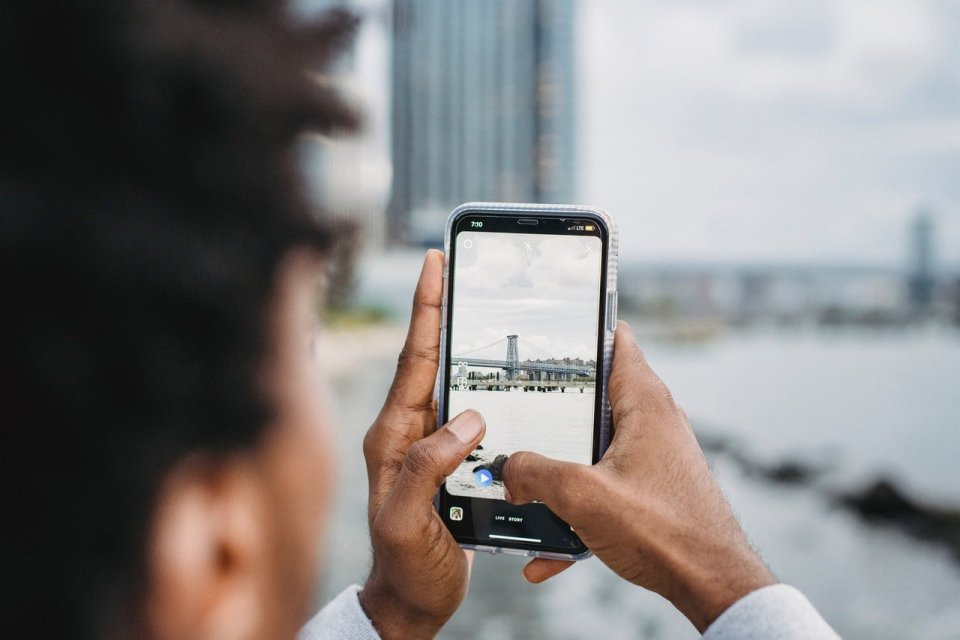
Aplikasi ini mengatur penyesuaian gambar. Artinya pengguna tidak perlu memindahkan foto secara manual agar terlihat lebih bagus.
Berikut cara menggunakan Image Combiner untuk menggabungkan foto:
- Instal aplikasi Image Combiner gratis dari Google Play Store, lalu buka aplikasi tersebut di ponsel.
- Untuk melanjutkan, ketuk Combine dan pilih Add Picture di bagian bawah untuk menambahkan foto yang ingin digabungkan.
- Pada popup Add Picture, pilih Galery and other sources. Ketuk Izinkan untuk memberikan akses penyimpanan aplikasi.
- Di layar pengelola file, ketuk ikon di kiri atas dan pilih Galeri .
- Selanjutnya pilih foto yang ingin digabungkan menjadi satu dan ketuk tanda centang di kanan atas.
- Setelah foto ada di aplikasi, ketuk Combine Picture di bagian bawah.
- Pengguna dapat mengatur bagaimana foto digabungkan. Misalnya menggabungkan foto baik secara vertikal maupun horizontal. Pilih opsi yang disukai dan ketuk Save.
- Masukkan nama untuk foto gabungan ini dan ketuk OK . Foto akan disimpan di Galeri.
3. Photo Grid
Photo Grid adalah salah satu aplikasi yang populer untuk membuat kolase foto. Dengan aplikasi ini, pengguna bisa menggabungkan foto dan menghias foto menggunakan filter fantastis maupun menambahkan stiker serta teks.
Untuk menggabungkan foto di Photo Grid, simak tutorialnya berikut ini:
- Pertama pasang aplikasi Photo Grid kemudian buka di ponsel.
- Setelah membuka Photo Grid, pilih mode yang sesuai. Di sini kita mengambil "Grid HD" sebagai contoh.
- Ketuk album foto untuk memilih foto.
- Pilih foto yang ingin digabungkan dan semua foto yang dipilih akan muncul di bagian bawah layar.
- Ketuk panah hijau di kanan bawah layar untuk melanjutkan.
- Setelah menempatkan gambar ke aplikasi ini, pengguna dapat mengedit gambar dan menambahkan efek ke dalamnya.
- Jika ingin menyimpan foto, cukup ketuk panah hijau di kanan atas layar. Pilih resolusi untuk foto keluaran dan kolase akan disimpan ke album Photo Grid di galeri.
Cara Menggabungkan Foto di Android Tanpa Aplikasi
Ada banyak alasan mengapa orang ingin menggabungkan foto. Namun yang lebih penting dari semua itu adalah, seseorang tidak harus ahli dalam mengedit foto. Pasalnya saat ini tersedia beberapa situs yang bisa menggabungkan foto menjadi satu.
Dengan kata lain, mengedit foto dan menggabungkannya menjadi satu objek sangat mudah dilakukan tanpa bantuan aplikasi.
Masih mengacu pada Makeuseof, berikut dua situs terbaik untuk menggabungkan foto:
1. Cara Menggabungkan Foto via Situs PineTools
PineTools situs web yang menyediakan fitur untuk menggabungkan banyak foto menjadi satu gambar. Caranya yaitu unggah setiap gambar, kemudian gunakan alat zoom atau pindah yang tersedia untuk masing-masing gambar.
Langkah selanjutnya pilih untuk memposisikan foto bersebelahan, baik secara vertikal maupun horizontal. Pengguna dapat menyesuaikan ukuran gambar berikutnya. Ikuti proses selanjutnya sampai foto benar-benar menyatu menjadi satu gambar.
2. Cara Menggabungkan Foto via Situs Online Convert Free
Mirip dengan PineTools, situs ini memberikan fitur dasar untuk menggabungkan dua gambar. Caranya cukup mudah, pengguna hanya perlu mengunggah setiap foto, memilih posisi dari vertikal atau horizontal, lalu memilih penyesuaian ukuran.
Jika dirasa sudah sesuai, lanjutkan dengan menentukan format gambar dari kotak dropdown dan kemudian klik tombol Simpan dan Unduh Gambar.
Sebenarnya masih ada banyak lagi situs ataupun aplikasi untuk menggabungkan foto di ponsel Android. Meski begitu, beberapa aplikasi dan situs yang diulas dalam artikel ini biasanya bisa digunakan dengan mudah guna menyatukan banyak foto jadi satu gambar.






